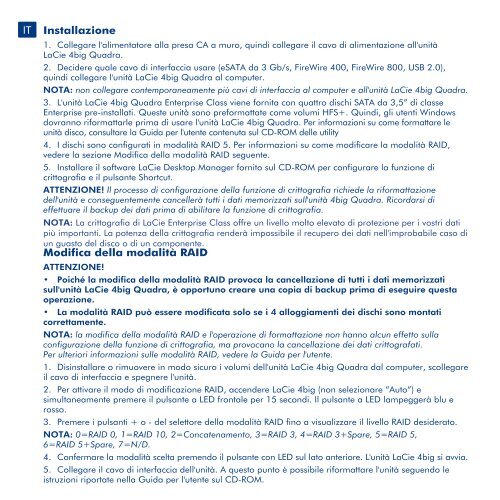4big Quadra - LaCie
4big Quadra - LaCie
4big Quadra - LaCie
- TAGS
- quadra
- lacie
- www.lacie.com
You also want an ePaper? Increase the reach of your titles
YUMPU automatically turns print PDFs into web optimized ePapers that Google loves.
IT Installazione<br />
1. Collegare l'alimentatore alla presa CA a muro, quindi collegare il cavo di alimentazione all'unità<br />
<strong>LaCie</strong> <strong>4big</strong> <strong>Quadra</strong>.<br />
2. Decidere quale cavo di interfaccia usare (eSATA da 3 Gb/s, FireWire 400, FireWire 800, USB 2.0),<br />
quindi collegare l'unità <strong>LaCie</strong> <strong>4big</strong> <strong>Quadra</strong> al computer.<br />
NOTA: non collegare contemporaneamente più cavi di interfaccia al computer e all'unità <strong>LaCie</strong> <strong>4big</strong> <strong>Quadra</strong>.<br />
3. L'unità <strong>LaCie</strong> <strong>4big</strong> <strong>Quadra</strong> Enterprise Class viene fornita con quattro dischi SATA da 3,5” di classe<br />
Enterprise pre-installati. Queste unità sono preformattate come volumi HFS+. Quindi, gli utenti Windows<br />
dovranno riformattarle prima di usare l'unità <strong>LaCie</strong> <strong>4big</strong> <strong>Quadra</strong>. Per informazioni su come formattare le<br />
unità disco, consultare la Guida per l'utente contenuta sul CD-ROM delle utility<br />
4. I dischi sono configurati in modalità RAID 5. Per informazioni su come modificare la modalità RAID,<br />
vedere la sezione Modifica della modalità RAID seguente.<br />
5. Installare il software <strong>LaCie</strong> Desktop Manager fornito sul CD-ROM per configurare la funzione di<br />
crittografia e il pulsante Shortcut.<br />
ATTENZIONE! Il processo di configurazione della funzione di crittografia richiede la riformattazione<br />
dell'unità e conseguentemente cancellerà tutti i dati memorizzati sull'unità <strong>4big</strong> <strong>Quadra</strong>. Ricordarsi di<br />
effettuare il backup dei dati prima di abilitare la funzione di crittografia.<br />
NOTA: La crittografia di <strong>LaCie</strong> Enterprise Class offre un livello molto elevato di protezione per i vostri dati<br />
più importanti. La potenza della crittografia renderà impossibile il recupero dei dati nell'improbabile caso di<br />
un guasto del disco o di un componente.<br />
Modifica della modalità RAID<br />
ATTENZIONE!<br />
• Poiché la modifica della modalità RAID provoca la cancellazione di tutti i dati memorizzati<br />
sull'unità <strong>LaCie</strong> <strong>4big</strong> <strong>Quadra</strong>, è opportuno creare una copia di backup prima di eseguire questa<br />
operazione.<br />
• La modalità RAID può essere modificata solo se i 4 alloggiamenti dei dischi sono montati<br />
correttamente.<br />
NOTA: la modifica della modalità RAID e l'operazione di formattazione non hanno alcun effetto sulla<br />
configurazione della funzione di crittografia, ma provocano la cancellazione dei dati crittografati.<br />
Per ulteriori informazioni sulle modalità RAID, vedere la Guida per l'utente.<br />
1. Disinstallare o rimuovere in modo sicuro i volumi dell'unità <strong>LaCie</strong> <strong>4big</strong> <strong>Quadra</strong> dal computer, scollegare<br />
il cavo di interfaccia e spegnere l'unità.<br />
2. Per attivare il modo di modificazione RAID, accendere <strong>LaCie</strong> <strong>4big</strong> (non selezionare “Auto”) e<br />
simultaneamente premere il pulsante a LED frontale per 15 secondi. Il pulsante a LED lampeggerà blu e<br />
rosso.<br />
3. Premere i pulsanti + o - del selettore della modalità RAID fino a visualizzare il livello RAID desiderato.<br />
NOTA: 0=RAID 0, 1=RAID 10, 2=Concatenamento, 3=RAID 3, 4=RAID 3+Spare, 5=RAID 5,<br />
6=RAID 5+Spare, 7=N/D.<br />
4. Confermare la modalità scelta premendo il pulsante con LED sul lato anteriore. L'unità <strong>LaCie</strong> <strong>4big</strong> si avvia.<br />
5. Collegare il cavo di interfaccia dell'unità. A questo punto è possibile riformattare l'unità seguendo le<br />
istruzioni riportate nella Guida per l'utente sul CD-ROM.